예전에 소개 했었지만 다시 글쓰는 이유는..
yuzu, suyu 에뮬레이터가 있지만..
yuzu는 닌텐도의 고소로 망했고... suyu는 yuzu 소스로 만들어졌으나 업데이트가 거의 없고..
좀 불안불안해서 ryujinx를 오랫만에 켜봤는데 괜찮길래 올려봅니다.
기존 사이트는 닌텐도와 합의?로 사이트가 닫혔습니다.
Ryujinx - Nintendo Switch Emulator
Ryujinx is an open-source Nintendo Switch emulator created by gdkchan and written in C#.
ryujinx.org
사이트로 가서
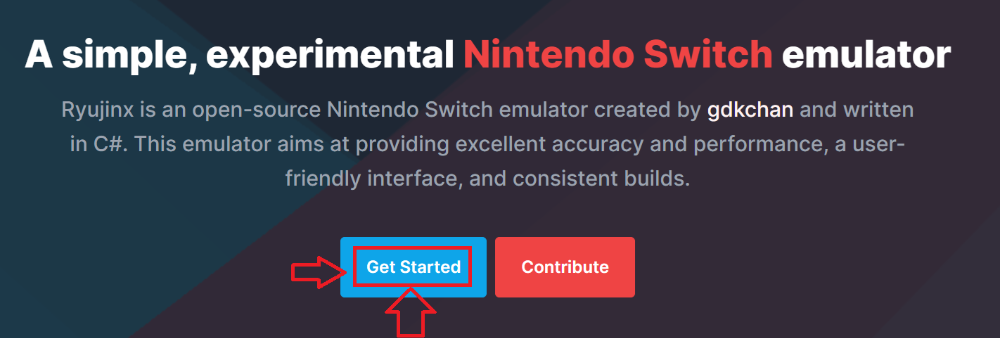
Get Started나..
사이트 상단..

Download를 선택합니다.
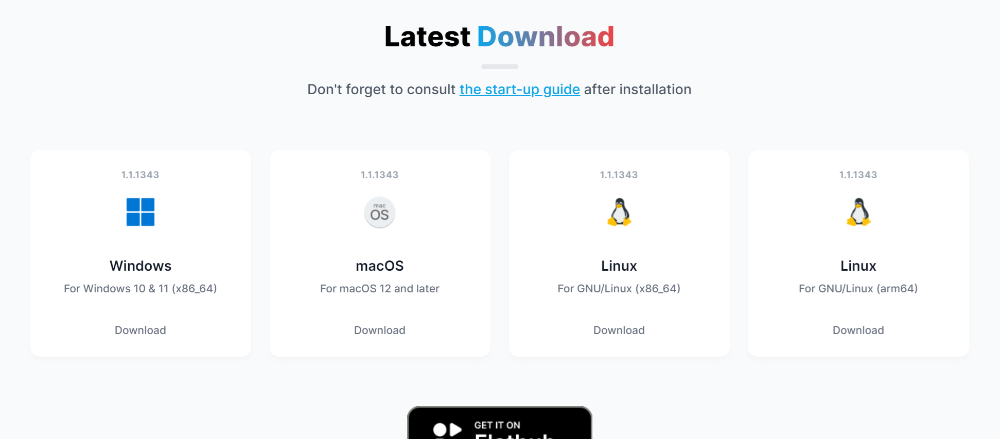
클릭해서 들어가면 본인 PC의 OS용으로 다운을 받으시면 됩니다.

필요한 버전에서 다운로드 합니다.
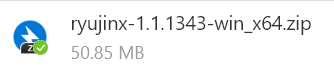
Ryujinx - Nintendo Switch Emulator
Ryujinx is an open-source Nintendo Switch emulator for Windows, Mac and Linux devices. Play Switch games with improved graphics! Download Ryujinx!
ryujinx-emulator.com
사이트 canary 버전
Releases · Ryubing/Canary-Releases
Builds of my Ryujinx fork compiled & released after every commit. - Ryubing/Canary-Releases
github.com
위 사이트에서 본인이 쓰는 기종으로 받으시면 됩니다.
윈도우용 맥용 리눅스용등이 있습니다.

이전 버전이 필요하면 위 버전을 받아주시고 다운로드후 압축을 풀어주시고..

Hard Fork 버전이 필요하시면 스크롤을 내려서 받아주시면 됩니다.
Hard Fork 버전이 조금더 신형이기는 합니다만.. 정식버전은 아닌듯 합니다.

Ryujinx를 실행합니다.
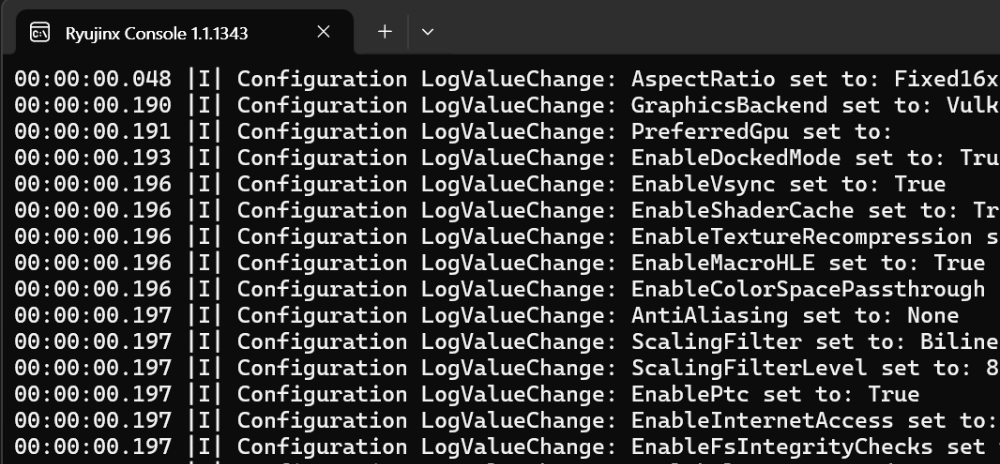
커맨드창이 뜨면서 단계가 올라가고..
Ryujinx가 실행됩니다.

처음 실행하면 위 메세지가 뜨는데..
Open th Setup Guide를 선택해서... 접속되는 사이트 보시고 진행하셔도 되고..
아니면 제가 적는 방법대로 하셔도 됩니다.
OK를 눌러주시고..

Options - Change Language - 한국어를 선택합니다.

한글이 나옵니다!!

이제..

파일 - Ryujinx 폴더 열기를 선택.
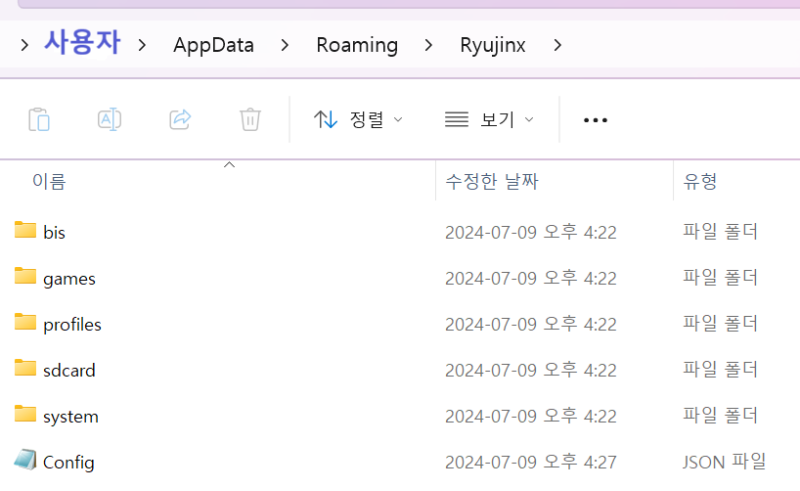
Ryujinx 세팅용 창이 뜹니다.
이제 인터넷 창에서 구글로 접속을 합니다.
구글에서 prod.keys 최신버전을 검색해서 받아줍니다.
(제게 요청하지 마세요.)
본인의 스위치에서 뽑을 수 있으면 뽑아주시고요.
제 블로그 글로 가셔서 사이트 접속후
닌텐도 스위치 정펌 다운 사이트.
https://darthsternie.net/switch-firmwares/ Switch Firmwares - Darthsternie's Firmware ArchiveThese Firmwares are dumps of game cartridge update partitions, Switch System Partitions or downloaded straight from Nintendo’s CDNThe Packages are compatible wi
jabda-blog.tistory.com
본인이 구한 prod.keys 버전에 맞는 펌웨어를 다운로드 합니다.
펌웨어와 키파일을 구했다면 이제..

prod.keys을 system 폴더에 넣어주세요.

복사 했다면 Ryujinx를 종료했다가 재실행합니다.
Ryujinx 오른쪽 하단을 보시면

시스템 버전이 0.0이라고 뜨는데..

메뉴에서 도구 - 펌웨어 설치 - XCI 또는 ZIP을 선택합니다.
파일을 선택하라고 창이뜨는데..

다운로드한 펌웨어 파일을 선택해줍니다.
선택 후..

열기.

예.

확인.
에뮬 오른쪽 하단을 보시면

제대로 다 되었다면 버전이 뜹니다.
이제 설정을 몇개 해봅니다.

Ryujinx가 창이 두개가 뜹니다.
커맨드 창과 에뮬레이터 창으로요.
로그 볼때는 좋지만 솔직히 난잡? 합니다.

옵션 - 콘솔 표시 체크를 해제합니다.
체크해제후 Ryujinx를 종료후 재실행하면 콘솔창이 떴다가 자동으로 축소? 됩니다.
Ryujinx만 떠있습니다.

옵션 - 설정

추가를 눌러서 창이뜨면 롬이 있는 폴더를 지정해 줍니다.

위와같이 경로가 뜹니다.
하단에 적용을 눌러보면..

본인이 가진 롬파일 들이 뜹니다.
이제 XCI로 만들어진 합본도 제대로 지원하나 보네요.
업데이트도 바로 적용됩니다.
예전처럼 따로 지정을 안해줘도 됩니다.
업데이트 관련 추가)

xci인데 프로그램 업데이트 후 갑자기 1.0.0 이 됐습니다.
아이콘(목록)에 마우스 우클릭을 합니다.

메뉴가 뜹니다.

1번 선택후 2번 저장을 클릭합니다.

버전이 1.2.1이 되었습니다.
업데이트 적용은 끝.
DLC도 방법이 같습니다.
설정에서 하나더 설정을 해줘야 합니다.

시스템을 선택후.
시스템 역과 언어를 한국으로 바꿔줍니다.
패드가 연결되어있다면..

입력을 선택..

패드가 연결되어있다면 입력장치쪽 모든 키보드를 클릭하면..
연결된 패드가 보입니다.

패드도 선택하고 컨트롤러 유형 도 변경하고...
적용.
일단 기본적인 설정은 끝.
예전에 썼던 글 처럼 NSP를 넣고 업데이트와 DLC 등을 따로 설정이 가능합니다.
Ryujinx 사용법 [스위치 에뮬레이터] #2
스위치 에뮬입니다. 다운로드 사이트로 이동합니다. Ryujinx - Download Ryujinx is an open source Nintendo Switch emulator written in C# for Windows and Linux. ryujinx.org 윈도우 모양 아이콘을 클릭해서 다운을 받아줍니
jabda-blog.tistory.com
업데이트 적용이 필요하다면 위 글 참고해서 해보세요.
업데이트 적용이 안되는 XCI 가 있는데..
원인을 모르겠네요.
파일문제인지... 딱 하나가 그러네요..
그럴땐 파일을 따로 구해보시거나 업데이트 파일추가로 해결을 해보세요.
yuzu나 suyu, 아니면 실기에서 세이브를 추출해서..
게임에서 우클릭을하면 메뉴가 뜨는데..

사용자 저장 디렉터리 열기.
뜨는 폴더에 세이브를 복사해주면 기존 세이브 대로 사용이 가능합니다.
모드 경우도..

Mod 디렉터리 열기를 선택후
모드파일을 전부 복사후 Mod 관리를 선택하면..

설치된 모드도 보이고..
모드는 모두 비활성화 하시고 사용할 모드만 적용하세요.
치트선택하면..

치트도 보입니다.
적용할 치트를 체크하고 저장을 누르면 치트가 적용도 됩니다.
게임 실행도 잘됩니다.
Yuzu나 Suyu에서 화면이 깨지던 몬헌 라이즈도 화면 깨짐이 없이 잘 됩니다.
근데.. 아직도 yuzu나 suyu가 속도(게임 프레임)가 더 좋네요.
일단은 끝?
추가할게 있다면 추가 하겠습니다.

'PC > etc' 카테고리의 다른 글
| [PC] PS4 에뮬레이터. (0) | 2024.07.25 |
|---|---|
| [Sudachi] 스위치 에뮬레이터 설치, 사용 (1) | 2024.07.10 |
| 게임 패드 테스트 사이트 [패드 불량] (0) | 2024.06.21 |
| 네이버 오류 날때. (웹페이지 부적절한 요청) (0) | 2024.05.15 |
| PC 웹브라우저 모바일 페이지로 보기 (0) | 2024.05.15 |


댓글